Como Implementar SPF, DKIM e DMARC para Melhorar a Entregabilidade de E-mails
imprimir- 25
Como Implementar SPF, DKIM e DMARC para Melhorar a Entregabilidade de E-mails
Este tutorial orienta você na configuração de registros SPF, DKIM e DMARC no DNS do seu domínio para aumentar a confiabilidade e a entregabilidade dos e-mails enviados através do seu servidor Mailcow.
Visão Geral do Processo
- Entendendo SPF, DKIM e DMARC
- Configurando o SPF no DNS
- Configurando o DKIM no Mailcow
- Configurando o DMARC no DNS
- Verificando as Configurações
Implementar essas autenticações ajuda a proteger seu domínio contra uso não autorizado e aumenta a reputação do seu e-mail, melhorando a entregabilidade.
1. Entendendo SPF, DKIM e DMARC
SPF (Sender Policy Framework): Define quais servidores estão autorizados a enviar e-mails em nome do seu domínio.
DKIM (DomainKeys Identified Mail): Adiciona uma assinatura digital aos e-mails, permitindo que o destinatário verifique se o e-mail foi realmente enviado e autorizado pelo proprietário do domínio.
DMARC (Domain-based Message Authentication, Reporting & Conformance): Combina SPF e DKIM para fornecer instruções aos servidores de recebimento sobre como tratar e-mails que falhem nas verificações de autenticação.
2. Configurando o SPF no DNS
O registro SPF especifica quais servidores estão autorizados a enviar e-mails em nome do seu domínio.
v=spf1 mx -all
**Passos para adicionar o registro SPF:**
- Acesse o painel de gerenciamento DNS do seu provedor de domínio.
- Crie um novo registro TXT para o seu domínio:
- Nome: @
- Tipo: TXT
- Valor:
v=spf1 mx -all
3. Configurando o DKIM no Mailcow
O Mailcow gera chaves DKIM automaticamente para cada domínio configurado. Vamos acessar o Mailcow para obter a chave DKIM e adicioná-la ao DNS.
- Acesse o painel de administração do Mailcow.
- Navegue até Configuration > Domains.
- Selecione o domínio para o qual deseja configurar o DKIM.
- Encontre a seção DKIM e copie o registro TXT fornecido.
- Acesse o painel de gerenciamento DNS do seu provedor de domínio.
- Crie um novo registro TXT para o DKIM:
- Nome:
default._domainkey(ou conforme especificado no Mailcow) - Tipo: TXT
- Valor: Cole a chave DKIM copiada do Mailcow
4. Configurando o DMARC no DNS
O DMARC fornece instruções sobre como os servidores de recebimento devem tratar e-mails que falhem nas verificações de SPF e DKIM.
v=DMARC1; p=none; rua=mailto:seuemail@seudominio.com; ruf=mailto:seuemail@seudominio.com; fo=1
**Passos para adicionar o registro DMARC:**
- Acesse o painel de gerenciamento DNS do seu provedor de domínio.
- Crie um novo registro TXT para o DMARC:
- Nome:
_dmarc - Tipo: TXT
- Valor:
v=DMARC1; p=none; rua=mailto:seuemail@seudominio.com; ruf=mailto:seuemail@seudominio.com; fo=1
**Nota:** Substitua seuemail@seudominio.com pelo seu endereço de e-mail para receber relatórios DMARC.
5. Verificando as Configurações
Após configurar SPF, DKIM e DMARC, é importante verificar se tudo está funcionando corretamente.
- Use ferramentas online para verificar os registros DNS:
- Envie um e-mail de teste para verificar se as assinaturas SPF e DKIM estão sendo aplicadas corretamente.
- Revise os relatórios DMARC recebidos para monitorar a autenticação dos e-mails enviados.
Conclusão
Implementar SPF, DKIM e DMARC é essencial para proteger seu domínio contra abusos e melhorar a entregabilidade dos e-mails. Seguindo este tutorial, você configurou corretamente esses registros, aumentando a confiança dos destinatários nos seus e-mails.
Para mais informações e configurações avançadas, consulte a documentação oficial do Mailcow.
Caso encontre qualquer dificuldade durante o processo, não hesite em abrir um ticket de suporte ou entrar em contato conosco através dos nossos canais de atendimento.
Bom trabalho e mantenha seus e-mails seguros!

 العربية arabic
العربية arabic
 Azerbaijani azerbaijani
Azerbaijani azerbaijani
 Català catalan
Català catalan
 中文 chinese
中文 chinese
 Hrvatski croatian
Hrvatski croatian
 Čeština czech
Čeština czech
 Dansk danish
Dansk danish
 Nederlands dutch
Nederlands dutch
 English english
English english
 Estonian estonian
Estonian estonian
 Persian farsi
Persian farsi
 Français french
Français french
 Deutsch german
Deutsch german
 עברית hebrew
עברית hebrew
 Magyar hungarian
Magyar hungarian
 Italiano italian
Italiano italian
 Macedonian macedonian
Macedonian macedonian
 Norwegian norwegian
Norwegian norwegian
 Português portuguese-pt
Português portuguese-pt
 Română romanian
Română romanian
 Русский russian
Русский russian
 Español spanish
Español spanish
 Svenska swedish
Svenska swedish
 Türkçe turkish
Türkçe turkish
 Українська ukranian
Українська ukranian
